Warning: Undefined array key "https://reviewcongnghe.net/cach-doi-hinh-nen-may-tinh/" in /www/wwwroot/reviewcongnghe.net/wp-content/plugins/wpa-seo-auto-linker/wpa-seo-auto-linker.php on line 192
Warning: Undefined array key "https://reviewcongnghe.net/cach-doi-hinh-nen-may-tinh/" in /www/wwwroot/reviewcongnghe.net/wp-content/plugins/wpa-seo-auto-linker/wpa-seo-auto-linker.php on line 192
Bạn có muốn thay đổi diện mạo cho màn hình desktop bằng cách đổi hình nền máy tính với những hình ảnh mới mẻ, đẹp mắt và phù hợp với sở thích cá nhân? Bài viết này chính điều bạn đang tìm kiếm. Dưới đây, chúng tôi sẽ hướng dẫn bạn cách đổi mới hình nền máy tính Windows một cách đơn giản và hoàn toàn miễn phí nhé!
Nội dung
Hướng dẫn cách đổi hình nền máy tính, Windows miễn phí
Cách đổi hình nền máy tính Windows có thể được thực hiện qua nhiều phương thức khác nhau. Dưới đây sẽ là một vài thủ thuật cơ bản, giúp bạn đổi ảnh nền máy miễn phí và nhanh chóng:
Cách đổi hình nền bằng cách sử dụng ảnh có sẵn
Nếu đã lưu về máy những ảnh bạn muốn đặt làm hình nền máy tính, bạn chỉ cần:
- Bước 1: Mở thư mục chứa ảnh bạn muốn sử dụng làm hình nền.
- Bước 2: Nhấp chuột phải vào ảnh và chọn Set as desktop background là xong.
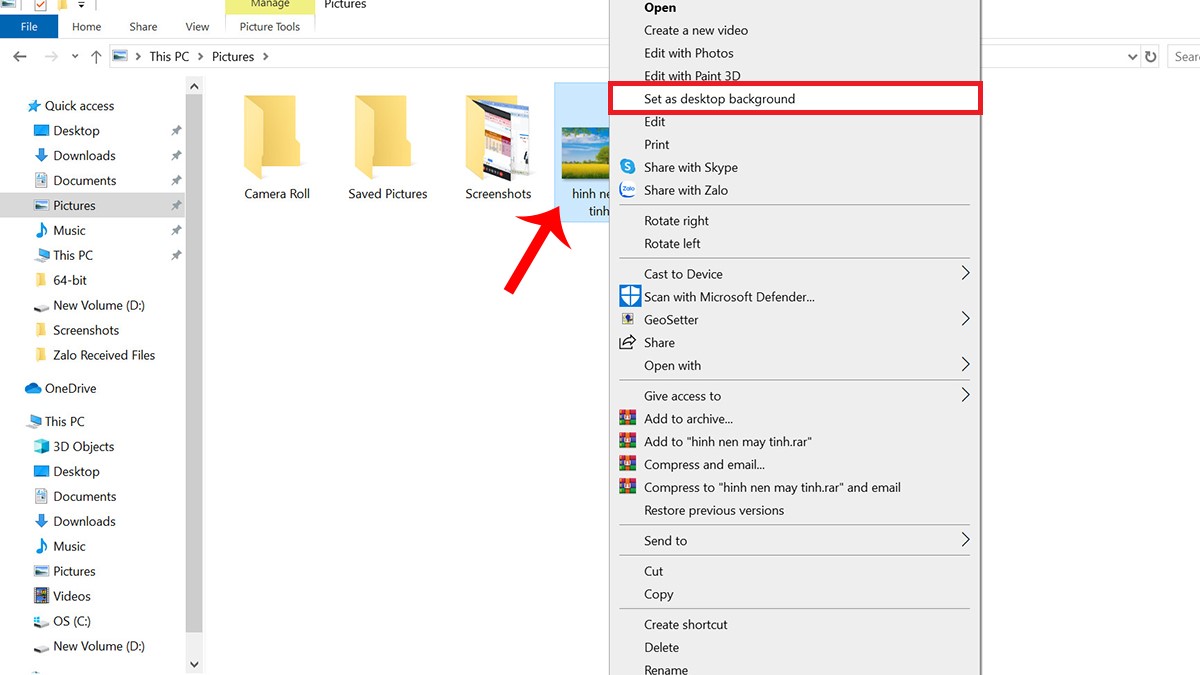
Lưu ý: Trước khi thực hiện, hãy để ảnh về đúng định dạng JPG hoặc PNG.
Ngoài ra, bạn còn có thể đổi mới hình nền có sẵn bằng việc sử dụng ứng dụng Settings:
- Bước 1: Nhấp chuột phải vào màn hình desktop và click vào tùy chọn Personalize.
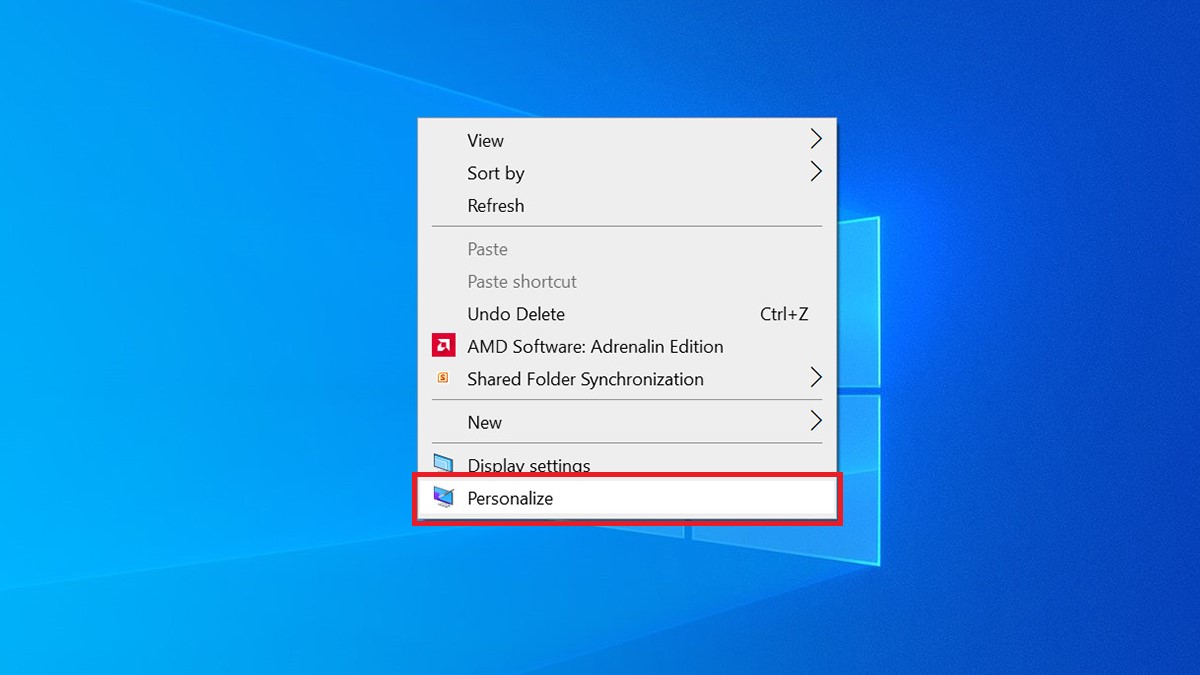
- Bước 2: Trong cửa sổ Personalization, chọn Background. Dưới mục Background, nhấp chọn vào nút Browse để hiển thị lên thư mục chứa ảnh bạn muốn sử dụng làm hình nền.
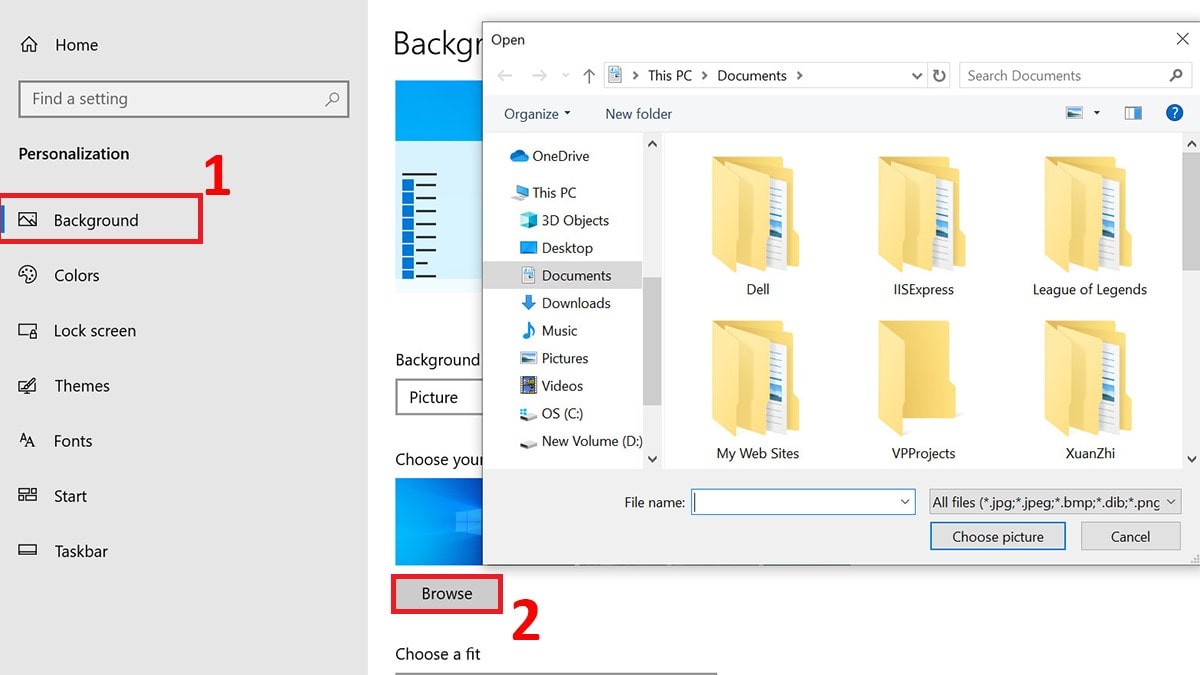
- Bước 3: Chọn ảnh và nhấp vào nút Choose picture.
Cách đổi hình nền máy tính bằng Slideshow tự động
Máy tính Windows có thể tự động đổi mới hình nền theo thời gian được cài đặt sẵn. Thao tác này được thực hiện lần lượt qua những bước đơn giản sau đây:
- Bước 1: Tương tự như trên, bạn cần chọn vào Personalize ở menu màn hình chính máy tính.
- Bước 2: Ở mục Background, thay vì chọn Picture thì bạn cần nhấn vào biểu tượng mũi tên ngược để chọn Slideshow.
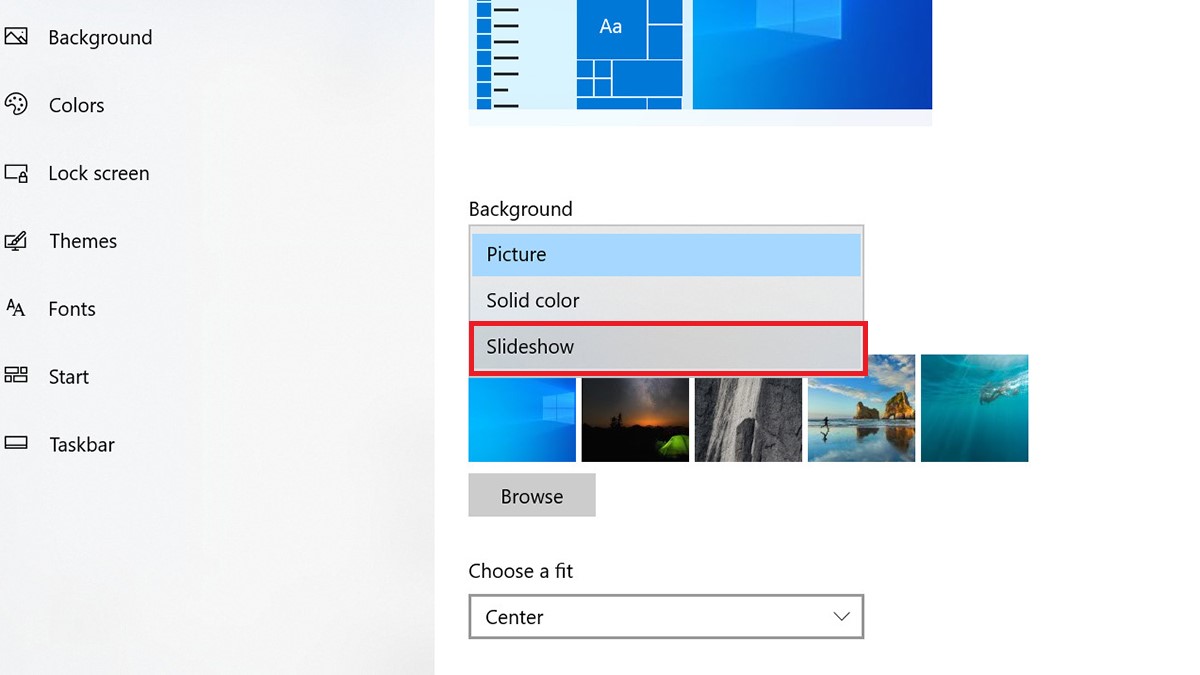
- Bước 3: Chọn ảnh bạn muốn sử dụng cho slideshow tại nút Browse.
- Bước 4: Ở đây bạn có thể tùy chọn thời gian thay đổi hình nền trong Change picture every, bao gồm:
- 1 minute
- 10 minutes
- 30 minutes
- 1 hour
- 6 hours
- 1 day
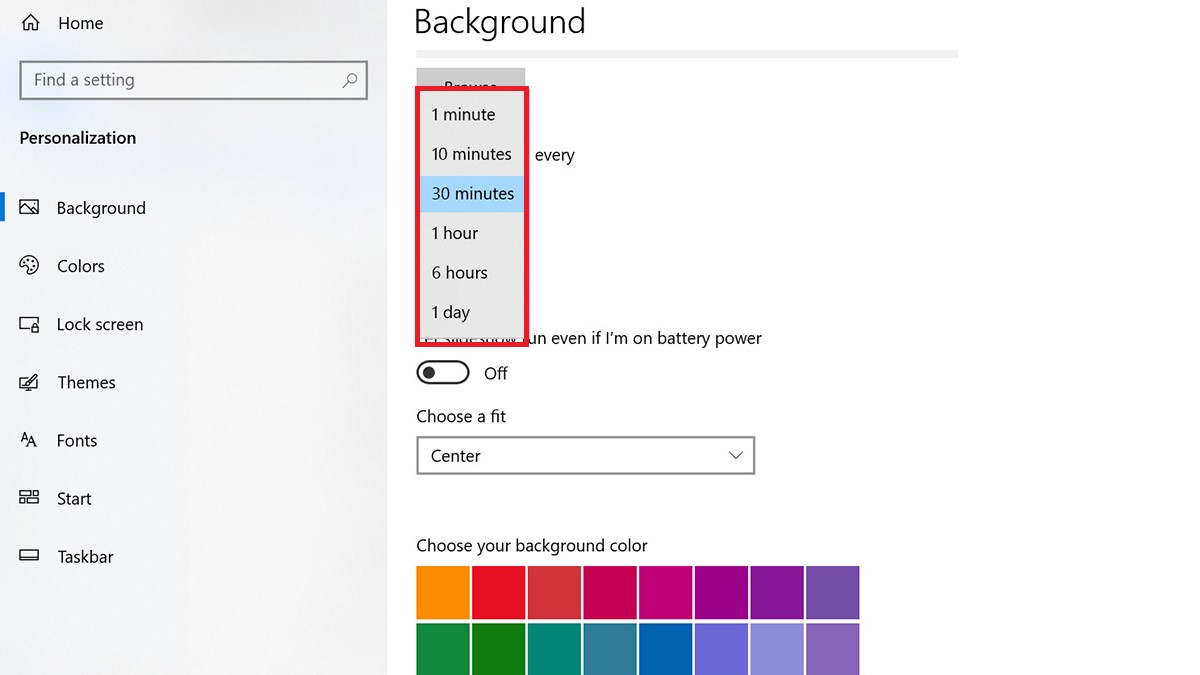
Bên cạnh cách thực hiện trên thì cũng có rất nhiều phần mềm slideshow miễn phí để bạn có thể trải nghiệm qua. Chẳng hạn như John’s Background Switcher, Bing Desktop hay Desktop Slideshow. Tuy nhiên, chúng tôi vẫn khuyến khích bạn sử dụng tùy chọn có sẵn trên Window để không cần tải xuống và cài đặt phần mềm.
Lưu ý khi đổi hình nền máy tính, Windows
Có thể thấy cách đổi hình nền máy tính Windows khá đơn giản và ai cũng dễ dàng thực hiện thành công. Tuy nhiên, để hình nền được đổi mới hiển thị theo đúng như mong muốn, mọi người cần lưu ý một số điều sau đây:
Kích thước hình ảnh:
- Nên chọn hình ảnh có kích thước phù hợp với độ phân giải màn hình. Điều đó sẽ đảm bảo hình ảnh hiển thị rõ ràng và đẹp mắt.
- Nếu hình ảnh có kích thước nhỏ hơn màn hình, hình ảnh sẽ bị kéo dãn và có thể bị vỡ nét.
- Nếu hình ảnh có kích thước lớn hơn màn hình, hình ảnh sẽ bị cắt bớt hoặc thu nhỏ
Định dạng hình ảnh:
- Các định dạng hình ảnh phổ biến cho hình nền máy tính là JPEG, JPG, PNG, BMP và GIF.
- Nên chọn định dạng hình ảnh có dung lượng nhỏ để không ảnh hưởng đến hiệu suất hoạt động của máy tính.

Nội dung hình ảnh:
- Nên chọn hình ảnh có nội dung phù hợp với sở thích và mục đích sử dụng của bạn.
- Tránh sử dụng hình ảnh có nội dung bạo lực, khiêu dâm hoặc phản cảm.
- Nên chọn hình ảnh có màu sắc tươi sáng và hài hòa để tạo cảm giác thoải mái khi nhìn vào.
Ảnh hưởng đến hiệu suất:
- Hình ảnh có dung lượng lớn hoặc có nhiều chi tiết có thể ảnh hưởng đến hiệu suất hoạt động của máy tính.
- Nên sử dụng hình ảnh có dung lượng nhỏ và đơn giản để đảm bảo máy tính hoạt động mượt mà.
Trên đây là những hướng dẫn cơ bản trong cách đổi hình nền máy tính miễn phí. Hy vọng thủ thuật này sẽ giúp bạn làm mới máy tính và tâm trạng hứng thú hơn mỗi khi sử dụng máy làm việc, học tập rồi nhé!



























